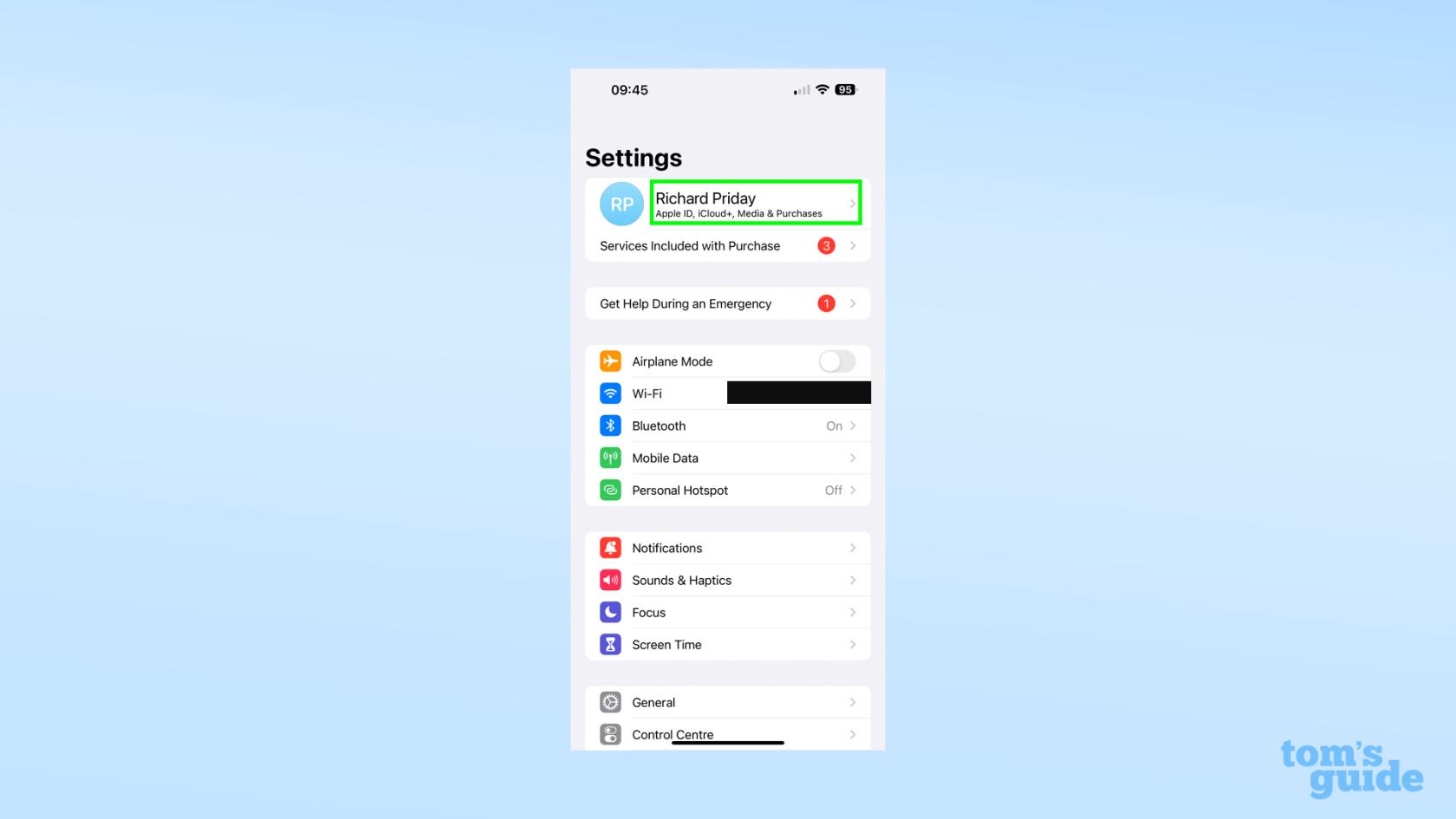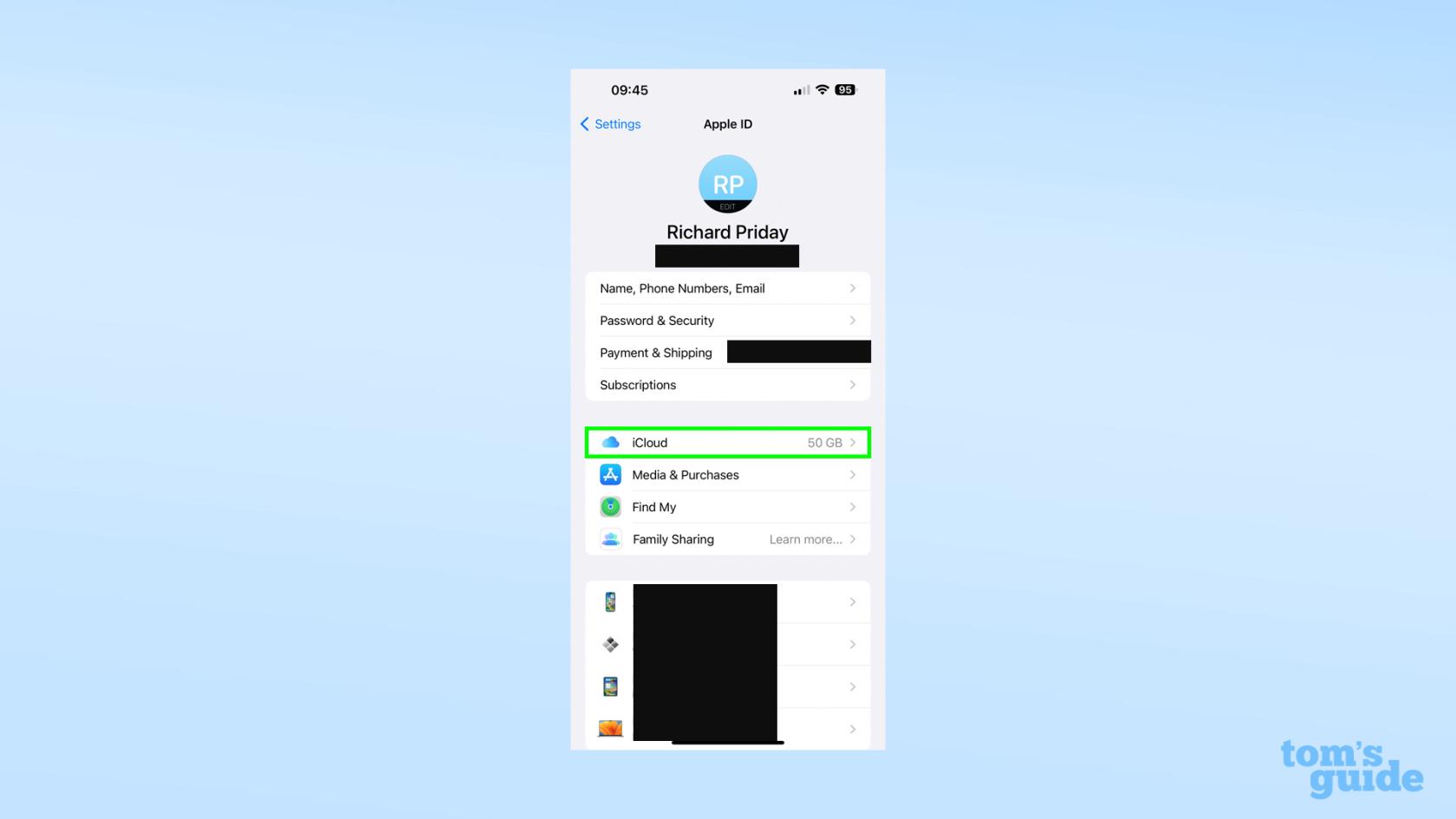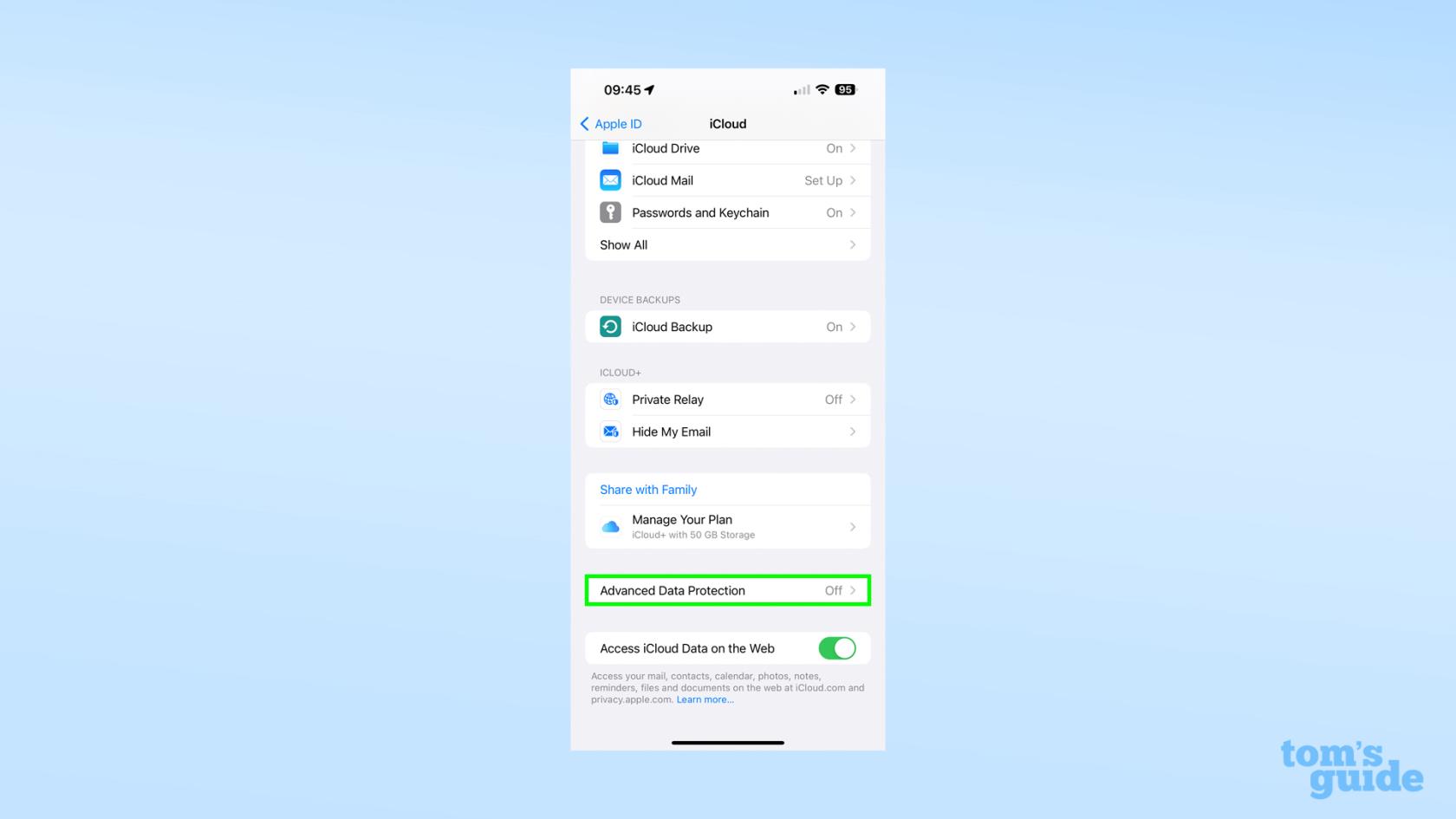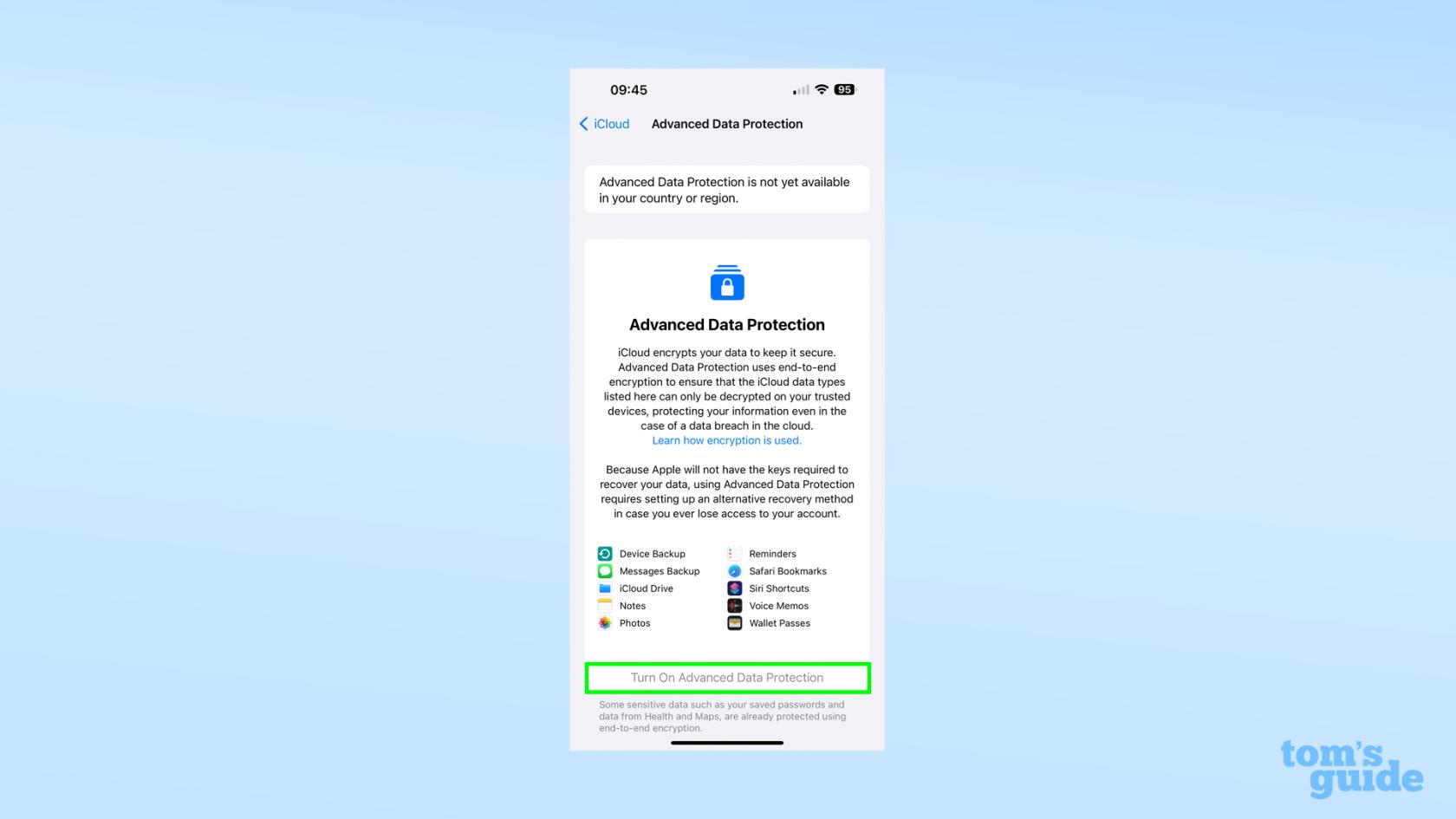Wir sind hier, um Ihnen dabei zu helfen, zu erfahren, wie Sie Advanced Data Protection auf dem iPhone aktivieren können, nachdem diese Funktion jetzt auf iPhones mit iOS 16.3 verfügbar ist.
Diese Einstellung, die ursprünglich mit dem iOS 16.2 -Update eingeführt wurde, ermöglicht die Ende-zu-Ende-Verschlüsselung für mehr Arten von iCloud- Daten, sodass nur Sie darauf zugreifen können. Allerdings war es auf die USA beschränkt, jetzt ist es jedoch weltweit in iOS 16.3 verfügbar.
Es müssen einige Hürden überwunden werden, um sicherzustellen, dass Sie es risikofrei nutzen können. Sobald Sie diese jedoch überwunden haben, können Sie in der Gewissheit beruhigt sein, dass mehr Ihrer wichtigen Daten durch den Verschlüsselungsschirm geschützt sind.
Wenn Sie daran interessiert sind, zeigen wir Ihnen mit den folgenden Schritten, wie Sie Advanced Data Protection aktivieren.
So aktivieren Sie den erweiterten Datenschutz auf dem iPhone
Zunächst muss iOS 16.2 oder höher auf Ihrem iPhone installiert sein, bzw. iPadOS 16.2 oder macOS Ventura 13.1, wenn Sie es für ein iPad oder Mac aktivieren möchten.
Vorausgesetzt, das alles stellt für Sie kein Problem dar, erfahren Sie hier, was Sie jetzt tun können.
1. Öffnen Sie die App „Einstellungen“ und tippen Sie auf Ihren Namen , um Ihre Apple-ID-Seite zu öffnen.
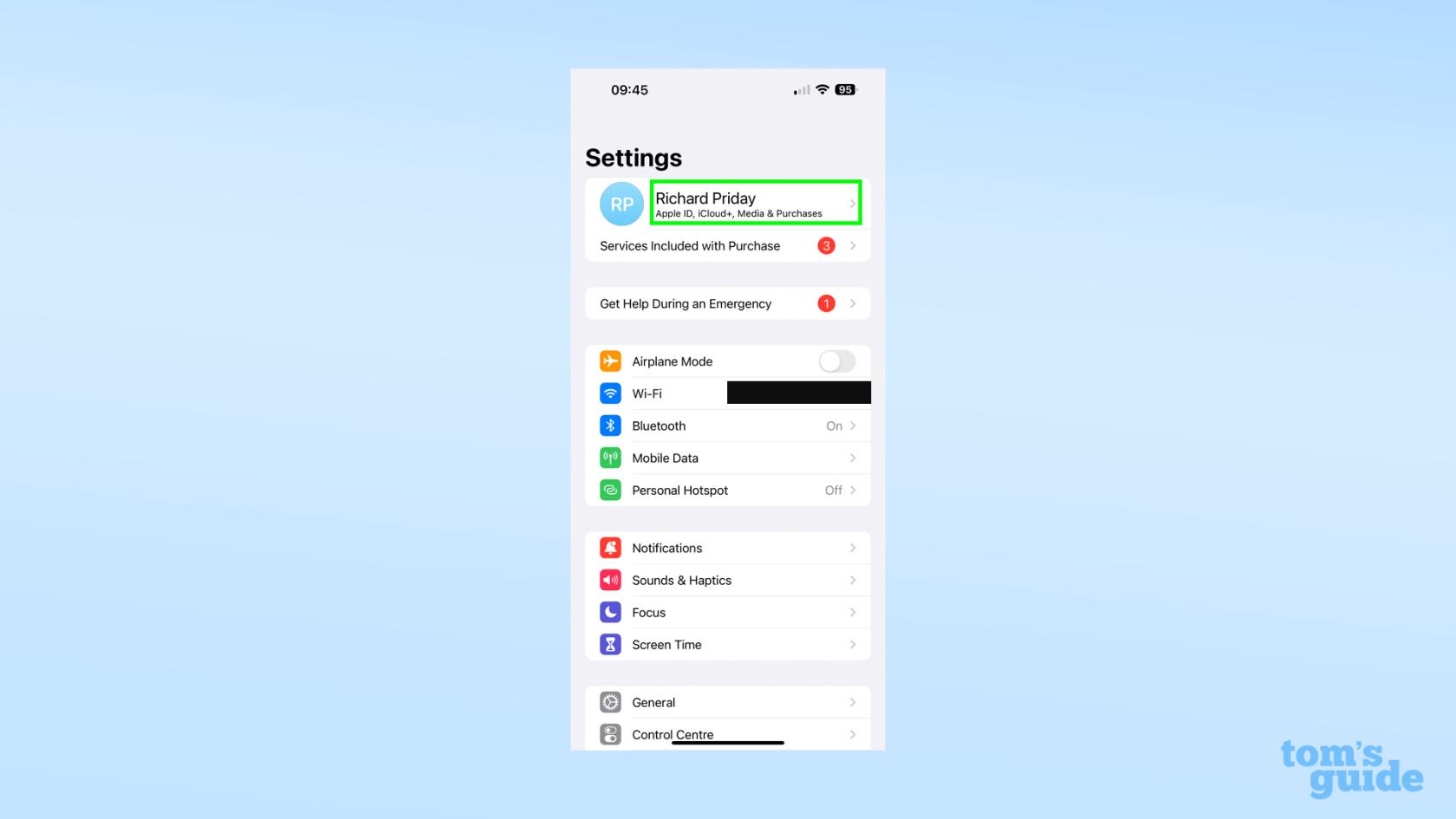
(Bildnachweis: Unser Leitfaden)
2. Tippen Sie anschließend auf iCloud .
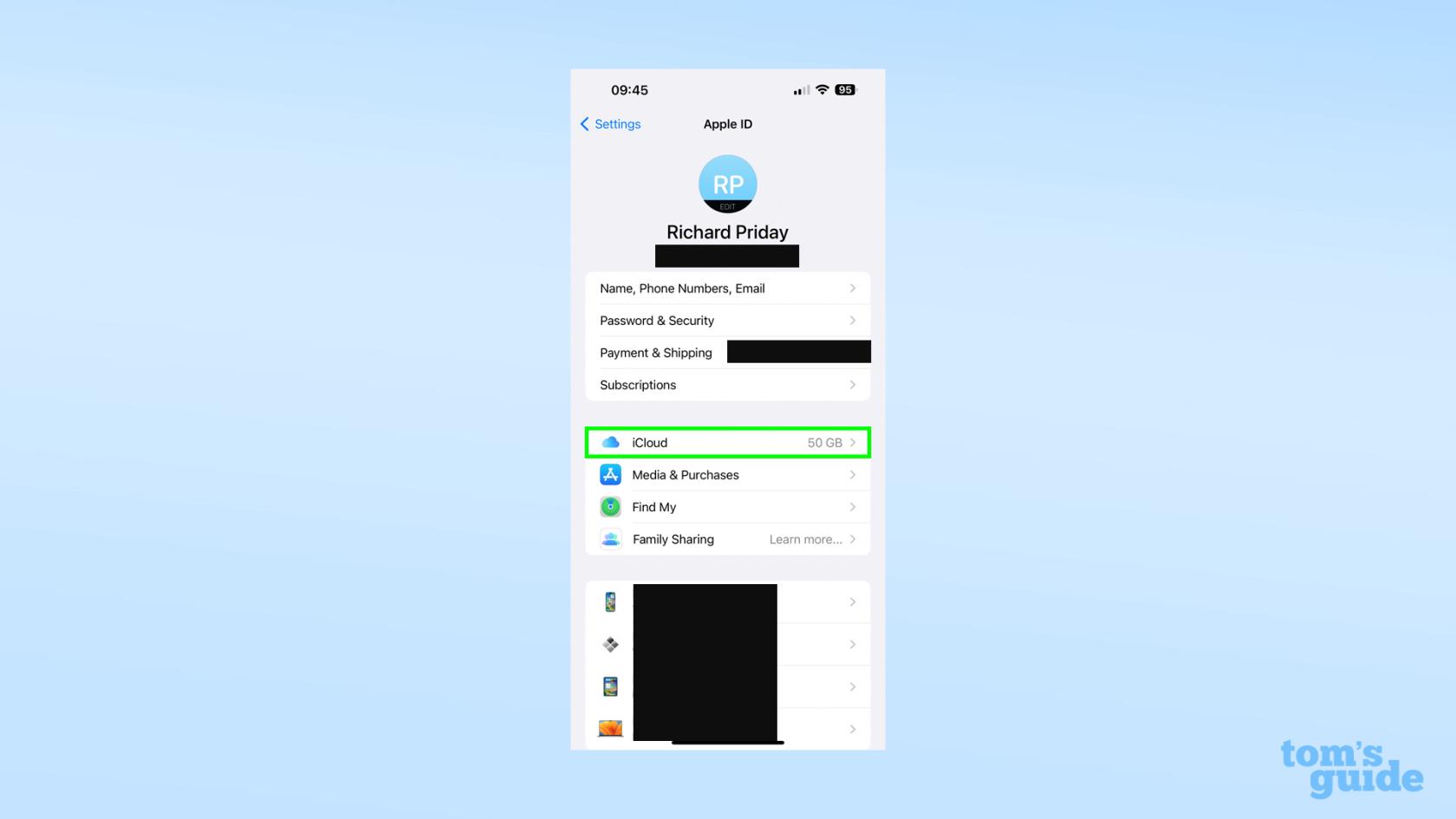
(Bildnachweis: Unser Leitfaden)
3. Tippen Sie unten im iCloud-Menü auf Erweiterter Datenschutz .
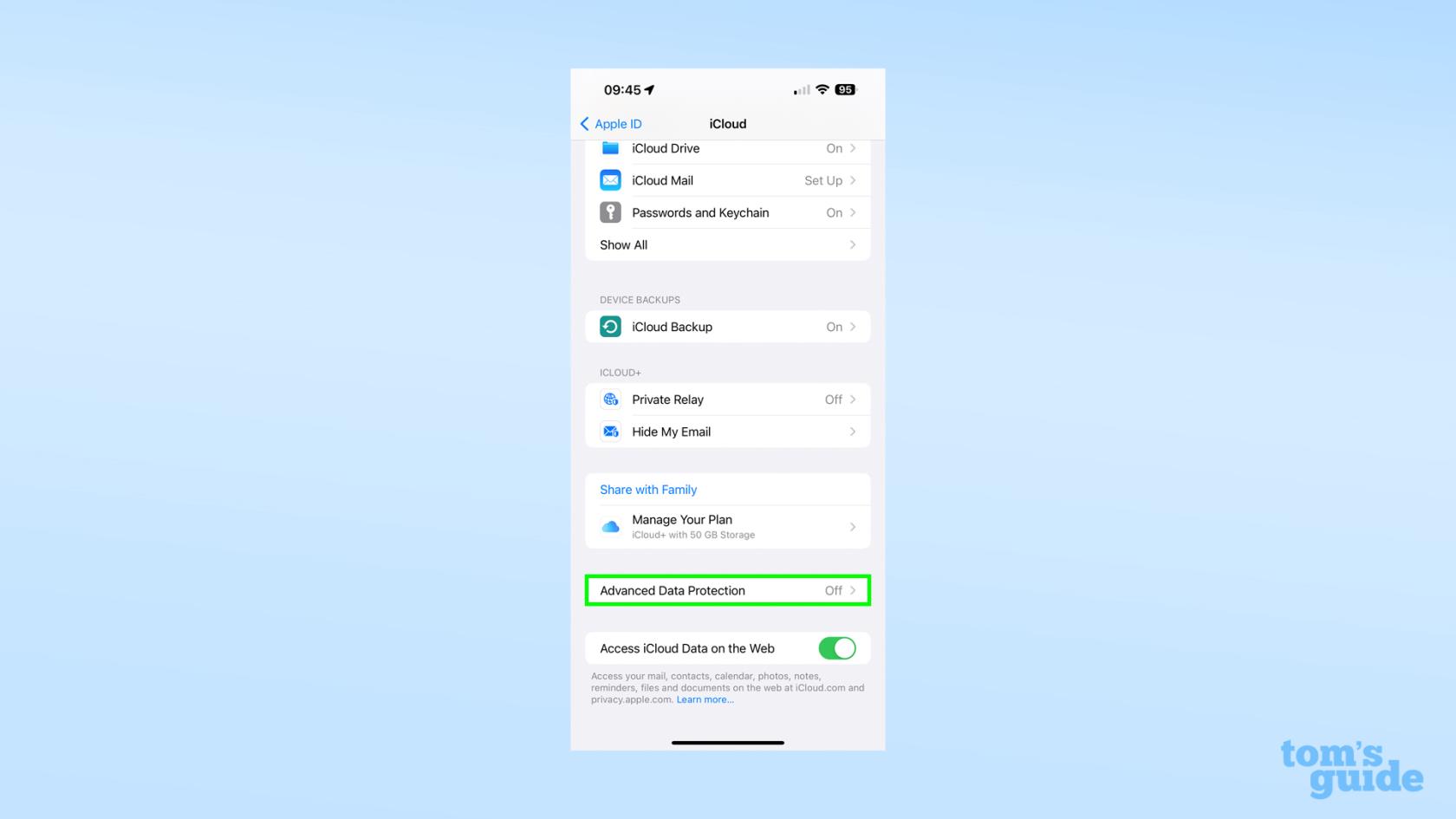
(Bildnachweis: Unser Leitfaden)
4. Tippen Sie im Menü „Erweiterter Datenschutz“ darunter auf „Erweiterten Datenschutz aktivieren“ oder „Kontowiederherstellung“ . Es spielt keine Rolle, welche Sie auswählen, da Ihr iPhone Sie dazu zwingt, eine Wiederherstellungsmethode (einen Wiederherstellungsschlüssel oder einen benannten Kontakt) einzurichten, bevor Sie ADP aktivieren. Ohne ein Backup haben Sie keinen Zugriff mehr auf Ihr Konto. Daher möchte Apple sicherstellen, dass dies für Sie in Ordnung ist.
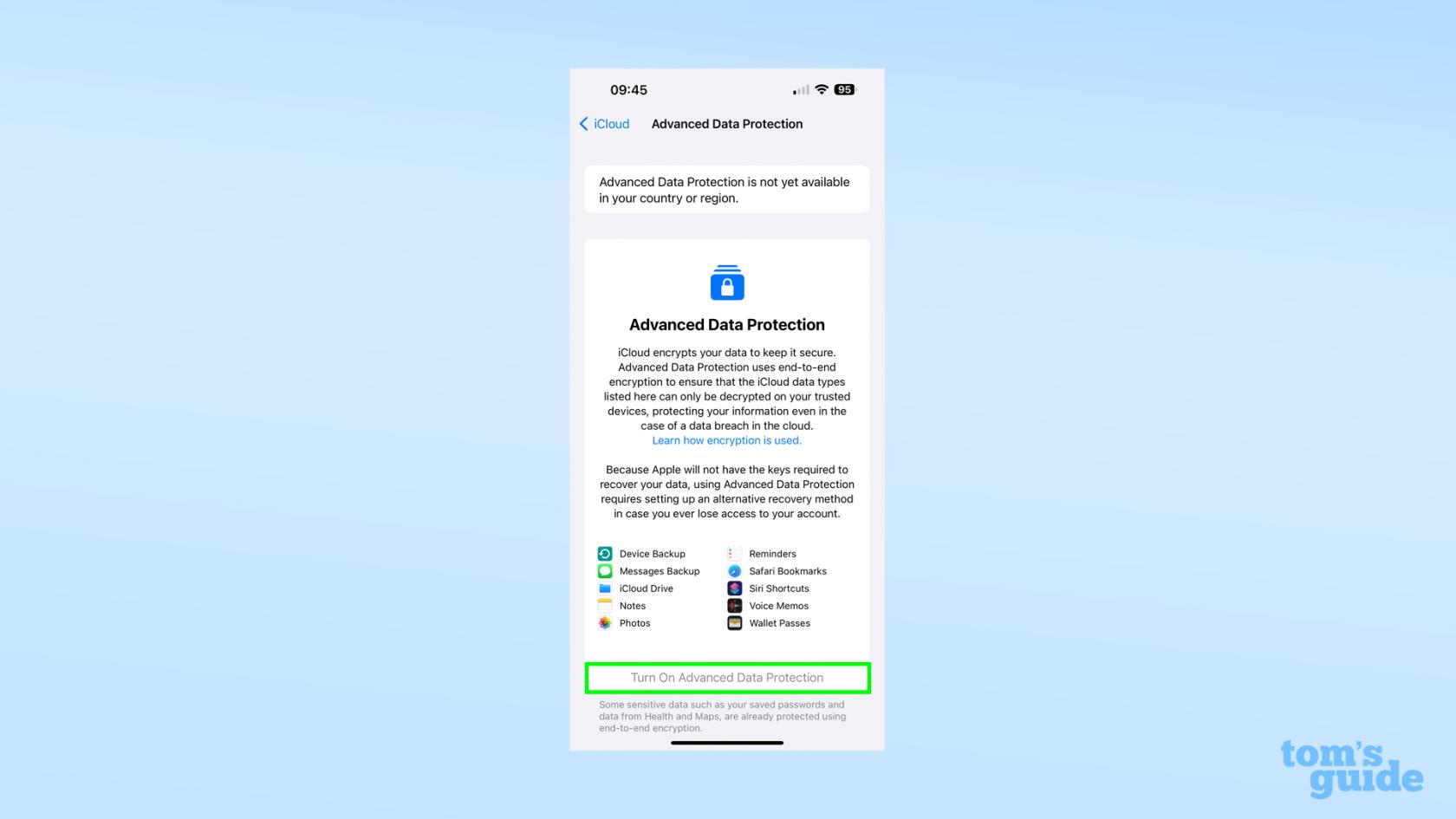
(Bildnachweis: Unser Leitfaden)
5. Wenn Sie Ihre Wiederherstellungsmethode bereits eingerichtet haben oder gerade dazu aufgefordert wurden, tippen Sie einfach auf „Erweiterten Datenschutz aktivieren“ . Und damit sind Sie fertig!
Um genauer zu erklären, was Advanced Data Protection ist: Es handelt sich um eine Einstellung, die es ermöglicht, mehr Ihrer iCloud-Daten mit Ende-zu-Ende-Verschlüsselung zu sichern.
Einige Ihrer iCloud-Daten sind bereits auf diese Weise verschlüsselt, beispielsweise Passwörter oder Ihre Health-App-Daten. ADP wendet dies auf weitere Bereiche an, wie Nachrichten- und Fotosicherungen, den Inhalt Ihres iCloud-Laufwerks, Ihre Lesezeichen in Safari und Karten in Ihrem Apple Wallet.
Wenn Sie ADP aktivieren, lädt Ihr iPhone Ihre Verschlüsselungsschlüssel von den Servern von Apple herunter und löscht sie dann von den Servern, sodass Sie die einzigen Kopien haben. Deshalb müssen Sie für den Fall, dass Sie sich aussperren, einen Wiederherstellungsschlüssel oder einen Wiederherstellungskontakt einrichten. Selbst wenn iCloud von Hackern angegriffen wird, sind Ihre Daten daher weiterhin unzugänglich.
Ein Problem, auf das Sie möglicherweise während der Einrichtung stoßen, besteht darin, dass Ihr iPhone Sie daran hindert, den erweiterten Datenschutz zu aktivieren, und ein Popup mit der Meldung erscheint, dass er nicht verfügbar ist. Wenn das der Fall ist, liegt das daran, dass Apple es anfangs nicht zulässt, dass neuwertige Geräte die Funktion einschalten. Dies ist eine bewusste Funktion, um zu verhindern, dass Hacker versuchen, Ihnen den Zugriff auf Ihre Daten zu entziehen, indem sie sich beispielsweise von einem neuen Gerät aus bei Ihrem Konto anmelden.
Diese Sicherheitswartezeit ist bedauerlich, wenn Sie die Verschlüsselung lieber früher als später aktivieren möchten. Die gute Nachricht ist, dass Advanced Data Protection auf allen Geräten aktiviert ist, unabhängig davon, wie Sie es aktivieren. Wenn Sie also ein älteres Apple-Gerät haben, auf dem noch die neueste Software läuft, können Sie dort die Verschlüsselung einrichten und diese auf alle Geräte anwenden, die Ihre Apple-ID verwenden. Andernfalls müssen Sie bis zum in der Popup-Nachricht angegebenen Datum warten
Ein letzter Hinweis: Wenn Sie die Browserversion von iCloud verwenden, um aus der Ferne auf Dokumente usw. zuzugreifen, ist dies standardmäßig nicht möglich, wenn der erweiterte Datenschutz aktiviert ist, da dafür dem Browser und Apple erneut Zugriff auf Ihre Verschlüsselungsschlüssel gewährt werden muss. Sie können jedoch temporären Zugriff gewähren, sodass Sie Ihre Dateien wie bisher flexibel bearbeiten und herunterladen können.
Wir haben weitere Anleitungen für Sie und Ihr iPhone, wenn Sie das Beste daraus machen möchten. Wenn Sie neu bei Ihrem iPhone sind, sollten Sie sich ansehen, wie Sie die Uhrzeit auf dem iPhone und den Passcode auf dem iPhone ändern, um sicherzustellen, dass Sie die Grundlagen beherrschen.
Fortgeschrittenere Benutzer möchten möglicherweise erfahren, wie sie das Clean Energy Charging von iOS 16 auf ihrem iPhone aktivieren oder wie sie die Dvorak-Tastatur auf dem iPhone aktivieren, um effizienter zu laden und zu tippen. In der Zwischenzeit möchten Benutzer, die ihr iPhone nutzen möchten, um besser für sich selbst zu sorgen, nachschlagen, wie man Safety Check auf dem iPhone verwendet oder wie man Medikamente auf dem iPhone einrichtet .